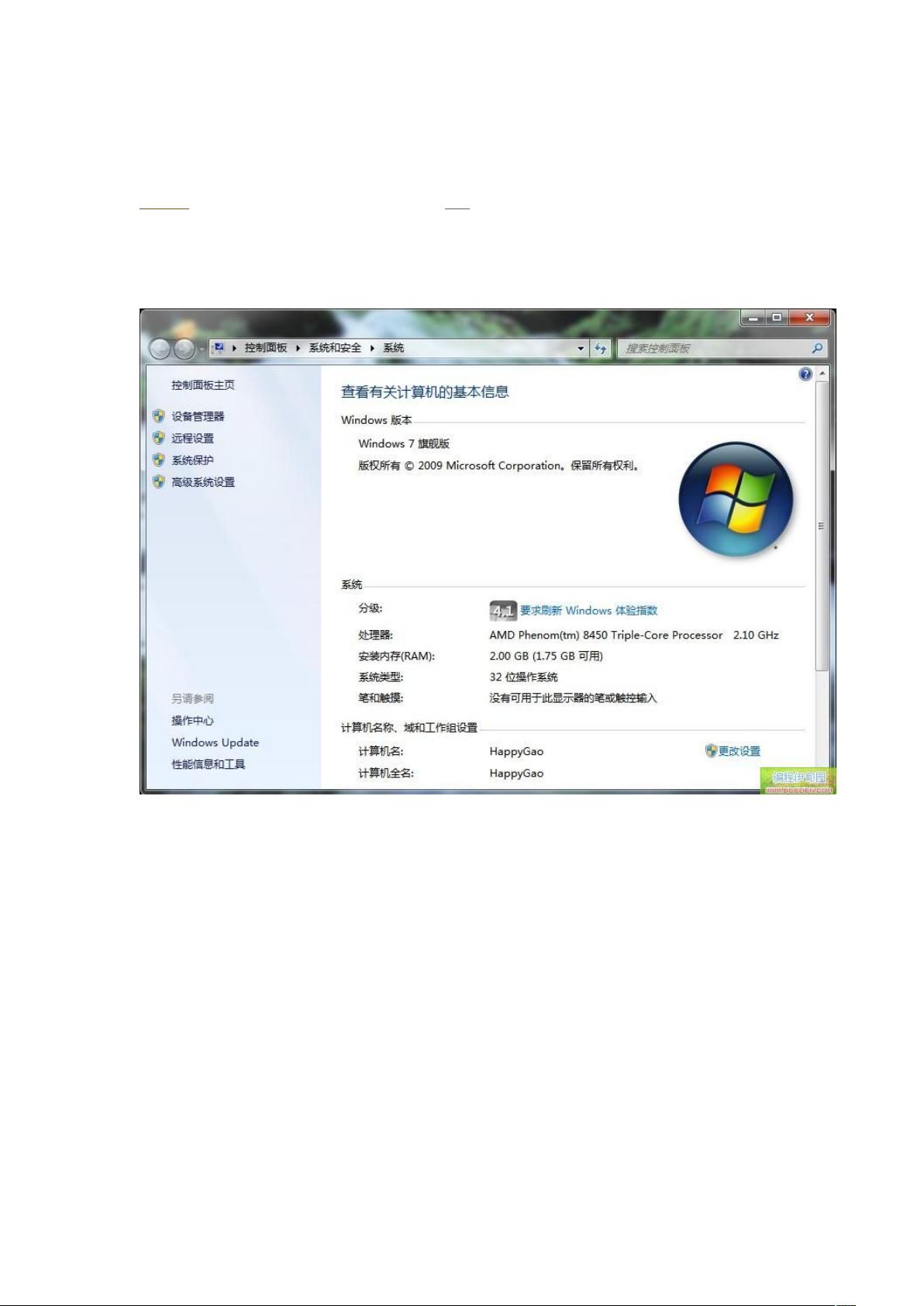Win7下JSP环境配置与Tomcat设置详解
本文主要介绍了如何在Windows 7环境下配置JSP开发环境,包括Java环境变量的设置和Tomcat服务器的配置。以下是详细的步骤:
1. **Java环境变量配置**:
- 首先,用户需打开“控制面板”中的“系统和安全”,然后选择“系统”并点击“高级系统设置”。
- 在新窗口中,找到并点击“环境变量”选项,进入环境变量管理界面。
- 新建系统变量:
- 变量名:JAVA_HOME,值为JDK的安装路径,例如`C:\ProgramFiles\Java\jdk1.6.0_10`,需根据实际安装路径进行调整。
- 编辑系统变量Path,确保在变量值的最前面添加`%JAVA_HOME%\bin;%JAVA_HOME%\jre\bin`。
- 新建系统变量:
- 变量名:CLASSPATH,值设置为`.`(当前目录)加上JDK的lib目录及其包含的jar文件,如`.;%JAVA_HOME%\lib;%JAVA_HOME%\lib\dt.jar;%JAVA_HOME%\lib\tools.jar`。
- 测试配置:通过命令行输入`java`, `javac`, 和 `java-version`,如果能正确显示版本信息,说明Java环境变量设置成功。
2. **Tomcat配置**:
- 安装Tomcat后,设置Tomcat的环境变量:
- 在系统变量中,添加一个新的变量TOMCAT_HOME,值为Tomcat的安装路径。
- 在CLASSPATH中追加`%TOMCAT_HOME%\BIN`,以便系统能找到Tomcat的bin目录。
- 启动Tomcat,并通过访问`http://127.0.0.1:8080`来确认Tomcat是否运行正常。
3. **解决常见问题**:
- 如果遇到“'javac'不是内部或外部命令...”错误,可能是因为环境变量未正确设置,需要逐一检查上述步骤。
- 在Windows 7中,如果在启动Tomcat时遇到权限问题,可以在Tomcat可执行文件的属性中设置为以管理员身份运行,以解决“无法打开服务”的问题。
本文提供了一个详细的Windows 7系统上配置JSP环境的指南,包括Java基础环境的设置和Tomcat服务器的集成,有助于开发人员在该平台上顺利进行JSP开发工作。
2015-06-03 上传
2022-07-16 上传
2011-05-23 上传
2016-06-02 上传
2021-10-12 上传
2013-01-03 上传
2021-01-10 上传
点击了解资源详情
点击了解资源详情
xzksad
- 粉丝: 0
- 资源: 1
最新资源
- 掌握Jive for Android SDK:示例应用的使用指南
- Python中的贝叶斯建模与概率编程指南
- 自动化NBA球员统计分析与电子邮件报告工具
- 下载安卓购物经理带源代码完整项目
- 图片压缩包中的内容解密
- C++基础教程视频-数据类型与运算符详解
- 探索Java中的曼德布罗图形绘制
- VTK9.3.0 64位SDK包发布,图像处理开发利器
- 自导向运载平台的行业设计方案解读
- 自定义 Datadog 代理检查:Python 实现与应用
- 基于Python实现的商品推荐系统源码与项目说明
- PMing繁体版字体下载,设计师必备素材
- 软件工程餐厅项目存储库:Java语言实践
- 康佳LED55R6000U电视机固件升级指南
- Sublime Text状态栏插件:ShowOpenFiles功能详解
- 一站式部署thinksns社交系统,小白轻松上手